Sida loo joojiyo xayeysiiska Windows 11 -
Windows 11(Does Windows 11) ma leeyahay xayeysiis? Nasiib darro, haa, way samaynaysaa: Windows 11 , si la mid ah Windows 10 , waa dhibbanaha raadinta Microsoft ee ku riixida xayeysiiska si toos ah xudunta nidaamka hawlgalka. Sida kuma filna inaan ku aragno xayaysiisyada meel kasta oo internetka ah, mararka qaarkoodna qarka u saaran inay ka dhigaan mareegaha wax aan la akhriyi karin, ama abka daboolaya interface-kooda boorar waaweyn oo adkeynaya in la ogaado waxa aan gujineyno. Hadda, Windows 11 waxay sidoo kale muujinaysaa xayeysiisyada iyo waxa loogu yeero "talooyinka, talooyinka, talooyinka, iyo tabaha" si toos ah interface-ka isticmaalaha. Si kastaba ha ahaatee, taasi macnaheedu maaha inaad barato inaad tahay bartilmaameed xayaysiis. Microsoft ugu yaraan waxay noo ogolaataa inaan ka joojino xayeysiiska Windows 11, inkasta oo ay hubaal tahay in aanay fududayn. Ma jiro hal bakhti oo kaliya si aad u damiso oo aad uga takhalusto xayeysiisyada: waxaa jira goobo badan, oo ku qarsoon meelo kala duwan oo nidaamka hawlgalka ah, oo aad u baahan tahay inaad bedesho si aad ula dagaallanto dagaalka xayeysiinta. Si lagaaga caawiyo, waa kuwan waxyaabaha aad u baahan tahay inaad samayso si aad meesha uga saarto xayaysiisyada Windows 11 :
1. Ka saar xayaysiisyada Windows 11 's Start Menu
Gudaha Windows 11 , si la mid ah Windows 10 , Microsoft waxay(Microsoft) kor u qaadaa apps-ka ku jira Start Menu . Kuwani waa apps aan ka mid ahayn nidaamka hawlgalka, laakiin markaad rakibto Windows 11, shirkaddu waxay go'aansataa iyada lafteeda inay si toos ah ugu darto kombuyutarkaaga xitaa haddii aadan weydiisan. Waxay kaliya ka soo boodaan meel aan jirin oo ku yaala Start Menu .
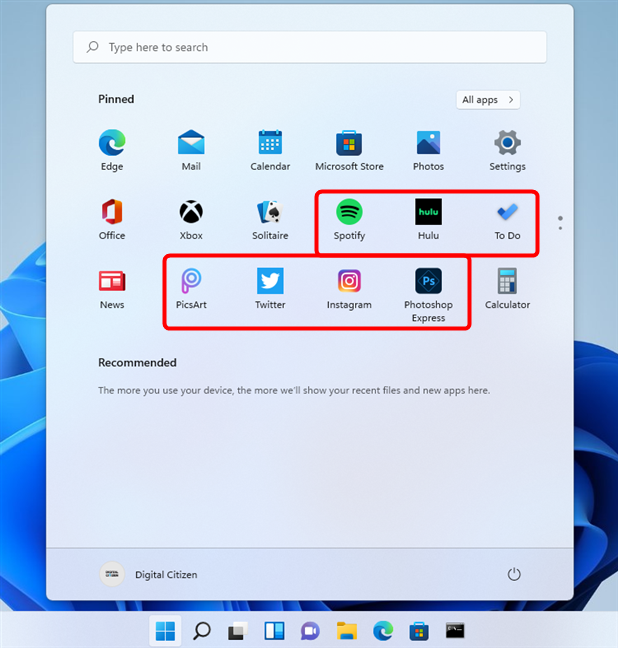
Windows 11 apps-ka lagu xayaysiiyo ee ku yaala Start Menu
Qaar ka mid ah barnaamijyada la dalacsiiyay ayaa dhab ahaantii lagu rakibay kombuyutarkaaga, halka kuwa kale, Windows 11 kaliya ay ku xidhaan jid-gaabyada boggooda dukaanka Microsoft(Microsoft Store) . Si kastaba ha noqotee, haddii aad rabto inaad ka takhalusto Windows 11 Bilow(Start Menu) xayeysiisyada Menu, waad awoodaa. Ka fur Start Menu on your PC, hel abka la dalacsiiyay ee aad rabto in aad ka saarto, oo ka saar(unpin) ama ka saar. Si aad arrimahan u samayso, waxaad si toos ah u gujin kartaa app-kaas ka dibna ka dooro Unpin from Start ama Uninstall ka menu macnaha guud.

Ka saar(Remove) abka la xayaysiinayo Windows 11
Nasiib darro, ma hayno(Microsoft) hab iswada Waxay u badan tahay inay si joogto ah u beddelaan, iyadoo ku xidhan qandaraasyada xayeysiinta ee ay la leeyihiin soo-saareyaasha abkaas.
2. Sida loo damiyo xayeysiiska Windows 11 ee shaashadda qufulka(Lock)
Meel kale oo Microsoft ay ku riixdo xayeysiiska Windows 11 waa shaashadda qufulka(Lock screen) . Shirkaddu waxay ugu yeertaa "xaqiiqda, talooyinka, tabaha, iyo in ka badan,"(“facts, tips, tricks, and more,”) laakiin qaar badan oo naga mid ah waxay u arkaan xayeysiis qarsoodi ah.

Xayeysiisyada shaashadda qufulka ee Windows 11
Si aad iyaga uga takhalusto, open the Settings app (Win + I) , dooro shakhsiyaynta(Personalization) dhinaca bidix, gal shaashadda(Lock screen) qufulka ee midigta, oo dami "Hel xaqiiqooyinka madadaalada, talooyinka, tabaha, iyo in ka badan shaashadda qufulkaaga. ”(“Get fun facts, tips, tricks, and more on your lock screen.”)

Ka jooji(Block) xayeysiiska shaashadda qufulka ee Windows 11
Ogsoonow inaad kaliya joojin karto barnaamijyada shaashadda qufulka gudaha Windows 11 haddii aad u isticmaasho Sawir(Picture) ama Sawir- qaade(Slideshow) . Haddii shaashaddaada quful(Lock screen) loo dejiyay inay isticmaasho Windows Spotlight , kama saari kartid xayaysiisyada ku yaal.
3. Sida loo joojiyo xayaysiisyada lagu muujiyay Windows 11 ogaysiisyada ( Xarunta waxqabadka(Action) , taskbar, apps default, iwm.)
Windows 11 waxaa loo sameeyay si ay u muujin karto "talooyin" iyo "talooyin" sida ogeysiisyo meelo kala duwan iyadoo la habeynayo qaar ka mid ah goobaha PC-gaaga ama markaad si fudud u isticmaalayso. Mararka qaarkood, kuwani waxay u muuqan karaan wax aan ka badnayn xayeysiis, xitaa haddii shirkadu ugu yeerto si kale.
Si aad iyaga uga takhalusto, fur Settings app mar kale, dooro System dhinaca bidixda, oo madaxa Ogeysiisyada(Notifications) dhanka midig. Ka dib, hoos ugu dhaadhac dhinaca hoose ee guddiga saxda ah, oo dami labada shid ee "Soo jeedi talooyin ku saabsan sida aan u habayn karo qalabkayga"(“Offer suggestions on how I can set up my device”) iyo "Hel talooyin iyo talooyin marka aan isticmaalo Windows."(“Get tips and suggestions when I use Windows.”)

Ka jooji Windows 11(Stop Windows 11) inay muujinayso xayeysiisyada ogeysiisyada
4. Sida looga saaro xayaysiisyada Windows 11 's Settings app
Hadda, waxay u badan tahay inaad durba bilowday inaad fahamto inta xayeysiis ee Microsoft ay riixdo Windows 11 . Markaa lama yaabi doontid inaad maqasho in App-ka Settings uu sidoo kale dhibane xayeysiis u yahay. 🙂 In kasta oo aynaan weli ku arag wax xayaysiis ah app Settings mid ka mid ah aaladahayada (Settings)Windows 11 , waxaa jira beddel ku jira oo sheegaya inaan dhammaanteen arki karno xayeysiisyada mar uun. Si aad u hubiso inaadan ka helin xayaysiisyada Settings , fur, dooro Asturnaanta & amniga(Privacy & security) dhinaca bidix, geli Guud ahaan(General) dhinaca midigta, oo dami "Show me content suggested in the Settings app"(“Show me suggested content in the Settings app”) .

Ka saar(Remove) xayaysiisyada Windows 11 's Settings
Intaa waxaa dheer, haddii aad horeba halkan u joogtay, waxaa laga yaabaa inaad rabto inaad sidoo kale sii adkeyso sirtaada adigoo hubinaya in Microsoft aysan kuu abuurin astaanta xayeysiiska ee gaarka ah. Si taas loo sameeyo, dami beddelka ordaya "U oggolow abka inay i tusaan xayeysiisyada shakhsi ahaaneed adigoo isticmaalaya aqoonsigayga xayaysiinta."(“Let apps show me personalized ads by using my advertising ID.”)

Ka jooji Microsoft(Stop Microsoft) inay tusto xayeysiisyada gaarka ah
5. Sida loo joojiyo Microsoft inay isticmaasho xogtaada ogaanshaha si ay kuugu soo dirto xayeysiisyada
Habka kale ee Microsoft u isticmaasho inay kugu riixdo xayeysiisyada lagu habeeyey astaantaada gaarka ah waa iyadoo la falanqeynayo xogtaada ogaanshaha. Si kastaba ha ahaatee, waxaad ka joojin kartaa inaad taas samayso adigoo si fudud u odhanaya maya. Waa kuwan sida: fur Settings , dooro Asturnaanta & amniga(Privacy & security) dhanka bidix ee daaqada, u gudub Cilad-baadhista & jawaab celinta(Diagnostics & feedback) dhanka midig, oo dami daminta “Microsoft ha isticmaasho xogtaada ogaanshaha, marka laga reebo macluumaadka ku saabsan shabakadaha aad baadhayso, si kor loogu qaado waayo-aragnimada alaabtaada ee talooyinka, xayeysiisyada, iyo talooyinka gaarka ah."(“Let Microsoft use your diagnostic data, excluding info about websites you browse, to enhance your product experiences with personalized tips, ads, and recommendations.”)

Ka ilaali Microsoft(Block Microsoft) inay u isticmaasho xogtaada ogaanshaha xayeysiinta
6. Sida loo xannibo xayeysiisyada gudaha Windows 11 's File Explorer
Ugu dambeyntii, meesha ugu dambeysa ee aan filaynay inaan ka helno xayeysiisyada Windows 10 , laakiin taas oo caddaynaysa inay dhab tahay Windows 11 sidoo kale, waa File Explorer . Weli, waxaad xannibi kartaa xayaysiisyada ku jira File Explorer haddii aad taqaanid sida: ku bilow adigoo furaya keeda See more menu (badhankiisu wuxuu u eg yahay saddex dhibcood oo laalis), ka dibna dhagsii ama taabo Ikhtiyaarada(Options) .
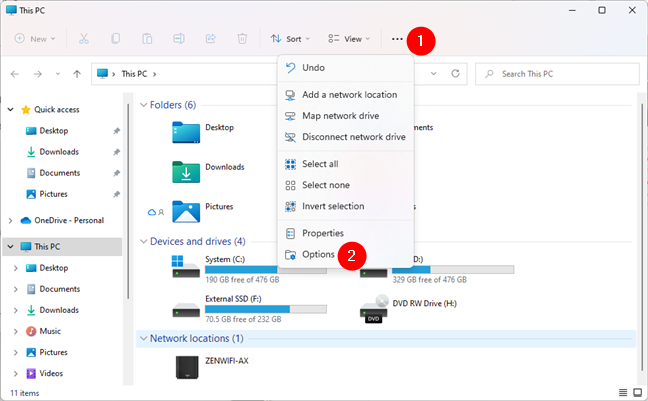
Xulashada File Explorer
Daaqadda Xulashada Faylka(Folder Options) , dooro tab View oo ka saar goobta odhanaysa "Show sync ogaysiisyada bixiyaha."(“Show sync provider notifications.”)

Ka(Get) takhalus xayeysiisyada gudaha Windows 11 's File Explorer
Dabadeed taabo Codso(Apply) ama OK, oo waad dhammaysay: wax xayeysiis ah kuma jiraan File Explorer . 🙂
Meel kale ma(Did) ka heshay xayeysiisyada Windows 11 ?
Kuwani waa meelaha aan ka helnay xayeysiisyada Windows 11 iyo goobaha aan ku qasbanahay inaan bedelno si aan uga takhalusno xayeysiisyada Microsoft. Miyaad(Did) ka heshay xayeysiisyo kale Windows 11 ? Nala soo socodsii, waxaanan ballanqaadeynaa inaan cusbooneysiineyno hagahan sida ugu dhaqsaha badan.
Related posts
Sida loogu rakibo Windows 11 mid kasta (aan la taageerin) PC ama mashiinka farsamada
4 siyaabood oo lagu soo dejisan karo nooca buuxa ee Windows 11 bilaash -
Sida loo maamulo Windows 11: 11 siyaabo -
6 siyaabood oo looga baxo Windows 11 - WebSetNet
Sida loo bilaabo Windows 11 qaab badbaado leh (8 siyaabo) -
Sida loo arko loona rakibo fonts gudaha Windows 11 iyo Windows 10
Kaaliyaha Cusboonaysiinta Windows 10: U cusboonaysii ilaa May 2021 Cusbooneysii maanta!
Sida loo beddelo mawduuca Windows 11 -
Sida loo dejiyo aragtida/tabka caadiga ah ee Windows 10 Manager Task
Sida loo dejiyo ogolaanshaha app ee Windows 10 -
Sida loo bilaabo Windows 11 -
Sida warshad dib loogu dajiyo Windows 11 oo wax walba looga saaro -
4 siyaabood oo lagu suurtagelinayo app inuu ku shaqeeyo Windows 10 bilowga
Sida loo cusboonaysiiyo Windows 10 (bilaash) -
Sida loo furo Command Prompt marka Windows uusan bootin (3 siyaabood)
Sida hoos loogu dhigo Windows 11 oo dib loogu laabo Windows 10
Waa maxay PowerShell gudaha Windows, maxaadse ku samayn kartaa?
Sida loo soo dejiyo faylasha Windows iyo Office ISO (dhammaan noocyada)
Sida loo booteeyo labada Windows 10 iyo Windows 11 -
5 siyaabood oo loo uninstall Windows 11 updates -
